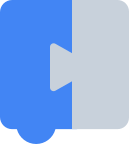色フィールドには文字列を value として格納し、文字列を text として格納します。value は #rrggbb という形式の文字列ですが、可能であれば text は #rgb という形式の文字列になります。
カラー フィールド

エディタを開いた状態の色フィールド

折りたたまれたブロックの色フィールド
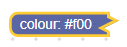
動画を作成
JSON
{
"type": "example_colour",
"message0": "colour: %1",
"args0": [
{
"type": "field_colour",
"name": "FIELDNAME",
"colour": "#ff4040",
"colourOptions":
['#ff4040', '#ff8080', '#ffc0c0',
'#4040ff', '#8080ff', '#c0c0ff'],
"colourTitles":
['dark pink', 'pink', 'light pink',
'dark blue', 'blue', 'light blue'],
"columns": 3
}
]
}
JavaScript
Blockly.Blocks['example_colour'] = {
init: function() {
this.appendDummyInput()
.appendField('colour:')
.appendField(new Blockly.FieldColour('#ff4040',
{
"colourOptions":
['#ff4040', '#ff8080', '#ffc0c0',
'#4040ff', '#8080ff', '#c0c0ff'],
"colourTitles":
['dark pink', 'pink', 'light pink',
'dark blue', 'blue', 'light blue'],
"columns": 3
}), 'FIELDNAME');
}
};
色コンストラクタは、以下を受け取ります。
- オプションの
value - オプションのvalidator
- オプション マップ:
colourOptionscolourTitlescolumns
value は #rrggbb の形式の文字列にする必要があります。value が指定されていない場合、または指定された value が無効な場合は、デフォルトの色配列の最初のエントリが使用されます。
JSON で次のオプションを設定することもできます。
colourOptionscolourTitlescolumns
または、JavaScript フックを使用して設定することもできます。
シリアル化
JSON
色フィールドの JSON は次のようになります。
{
"fields": {
"FIELDNAME": "#ff0000"
}
}
ここで、FIELDNAME はカラー フィールドを参照する文字列で、値はフィールドに適用する値です。この値は、コンストラクタの値と同じルールに従います。
XML
色フィールドの XML は次のようになります。
<field name="FIELDNAME">#ff0000</field>
field ノードの name 属性にはカラー フィールドを参照する文字列が含まれ、ノードの内部テキストはフィールドに適用する値です。内部テキストの値はコンストラクタの値と同じルールに従います。
シリアル化解除と再シリアル化の後は、すべての内部テキスト値が #rrggbb の形式になることに注意してください。これは、ワークスペースの差分を取得する際に重要となることもあります。
カスタマイズ
エディタのオプション
setColours 関数を使用すると、色フィールドの色オプションを設定できます。#rrggbb 形式で定義する必要があるカラー文字列の配列と、オプションのツールチップの配列を受け取ります。ツールチップ配列が指定されていない場合は、デフォルトのツールチップ配列が使用されます。
ツールチップと色は、値ではなく配列インデックスに基づいて照合されます。色配列がツールチップ配列より長い場合、追加色のツールチップは #rrggbb 値になります。
setColumns 関数は、カラー選択ツール内の列数を設定します。
JSON
{
"type": "example_colour",
"message0": "colour: %1",
"args0": [
{
"type": "field_colour",
"name": "COLOUR",
"colour": "#ff4040"
}
],
"extensions": ["set_colours_extension"]
}
Blockly.Extensions.register('set_colours_extension',
function() {
var field = this.getField("COLOUR");
field.setColours(
['#ff4040', '#ff8080', '#ffc0c0',
'#4040ff', '#8080ff', '#c0c0ff'],
['dark pink', 'pink', 'light pink',
'dark blue', 'blue', 'light blue']);
field.setColumns(3);
});
これには、JSON 拡張機能を使用します。
JavaScript
Blockly.Blocks['example_colour'] = {
init: function() {
var field = new Blockly.FieldColour('#ff4040');
field.setColours(
['#ff4040', '#ff8080', '#ffc0c0',
'#4040ff', '#8080ff', '#c0c0ff'],
['dark pink', 'pink', 'light pink',
'dark blue', 'blue', 'light blue']);
field.setColumns(3);
this.appendDummyInput()
.appendField('colour:')
.appendField(field, 'COLOUR');
}
};
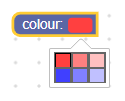
必要に応じて、デフォルトの色、ツールチップ、列をグローバルにオーバーライドできます。つまり、特定のフィールドではなく、すべてのカラー フィールドに影響します。
Blockly.FieldColour.COLOURS = [
'#ff4040', '#ff8080', '#ffc0c0',
'#4040ff', '#8080ff', '#c0c0ff'];
Blockly.FieldColour.TITLES = [
'dark pink', 'pink', 'light pink',
'dark blue', 'blue', 'light blue'];
Blockly.FieldColour.COLUMNS = 3;
カラーバリデータを作成する
カラー フィールドの値は #rrggbb 形式文字列であるため、バリデータは #rrggbb 形式文字列を受け入れ、#rrggbb 形式文字列、null、または undefined を返す必要があります。
以下は、フィールドの色に合わせてブロックの色を変更するバリデータの例です。
function(newValue) {
this.getSourceBlock().setColour(newValue);
return newValue;
}
色フィールドに基づいて色が変わることをブロックする